
אם אי פעם פתחת גיליון אלקטרוני כדי לגלות שעשית שגיאה ושמרת את הקובץ, אז אתה יודע כמה מחמיר זה יכול להיות. עם Microsoft Excel עבור האינטרנט, תוכל לבדוק את היסטוריית הגירסה שלך ולשחזר או להוריד גרסה קודמת.
זה שימושי אם אתה היחיד באמצעות חוברת העבודה או שיתוף פעולה עם אחרים . טעויות לקרות, אבל עם Microsoft Excel, אתה יכול לבטל אותם.
בדוק את היסטוריית הגירסה שלך ב- Excel עבור האינטרנט
באפשרותך לבדוק גרסאות קודמות, שמורות של חוברות העבודה של Excel באתר האינטרנט בקלות. לחץ על קובץ & GT; מידע ובחר "גרסאות קודמות".
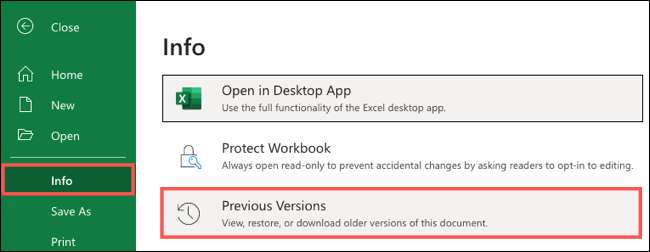
לאחר מכן תוכל לראות את הגירסאות הישנות שלך ברשימה בצד שמאל, יחד עם התאריך והשעה שבהם כל אחד נשמר. ואת הגירסה הנוכחית שלך היא בחלק העליון. תוכל גם לראות את שם המשתמש עבור כל גרסה, אשר מועיל אם אתה שיתוף פעולה בחוברת העבודה .
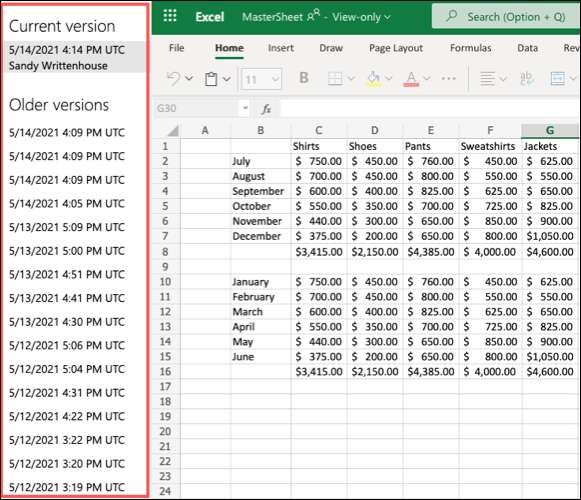
בחר כל גרסה מהרשימה, והגיליון האלקטרוני ירענן להציג את הגירסה.

עבור חשבונות אישיים של Microsoft, תראה את הגירסאות האחרונות. עבור חשבונות עסקיים או חינוכיים, מספר זה תלוי כיצד הספרייה שלך מוגדרת .
שחזר גרסה
אם אתה מציג גרסה ישנה יותר של חוברת העבודה של Excel שברצונך לחזור, לחץ על "שחזור" מתחת לגרסה זו ברשימה.
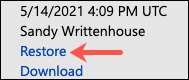
דף האינטרנט כולו יהיה לרענן, ותראה את חוברת העבודה שלך כגירסה שבחרת. לאחר מכן תוכל להמשיך לעבוד על הסדין שלך כמו נורמלי.
הורד גירסה
תכונה אחת נחמד של היסטוריית הגירסה של Excel באינטרנט היא שאתה יכול להוריד גרסה מסוימת, כך שתוכל לחזור בזמן באמצעות יישום שולחן העבודה של Excel ואפילו לשמור עותק מקומי.
לחץ על "הורד" מתחת לגרסה זו ברשימה.
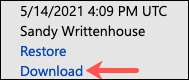
תלוי באיזה פלטפורמת מחשב אתה משתמש, עליך להתבקש לשמור את הקובץ או לפתוח אותו ב- Microsoft Excel. בצע את הבחירה שלך והמשך לקבל את הקובץ.
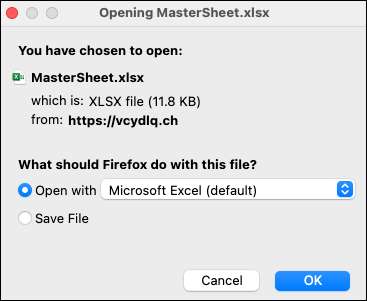
סגור את היסטוריית הגירסה שלך
תוכל להבחין בעת סקירת היסטוריית הגירסה שבה אתה בעצם במצב צפייה או תצוגה בלבד, כך שלא תוכל לבצע שינויים בחוברת העבודה. תצוגה זו היא רק לראות גרסאות קודמות.

כדי לסגור את היסטוריית הגירסה מבלי לשחזר או להוריד גרסה קודמת, פשוט לסגור את הכרטיסייה או להשתמש במפעיל App בפינה השמאלית העליונה כדי לחזור למסך הראשי של Excel Online ופתח מחדש את חוברת העבודה.
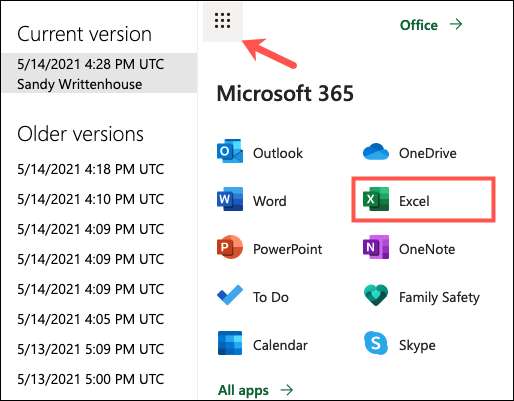
בעת הכתיבה, אין אפשרות לסגור את היסטוריית היסטוריית הגירסה.
שמור את הנוסחאות שלך מלהיות שינויים, הפונקציות שלך מלהוסר, או את הנתונים שלך מלהיות לאיבוד. זכור לבדוק את היסטוריית גרסת Excel שלך בפעם הבאה שתפתח גיליון אלקטרוני באינטרנט ומגלה סוג זה של בעיה.







